在日常使用电脑的过程中,我们有时会遇到磁盘错误的问题,这可能导致电脑运行缓慢、文件丢失以及系统崩溃等。然而,不要担心,本文将介绍一些有效的方法来修复电脑磁盘错误,让您的电脑重新恢复正常运行。
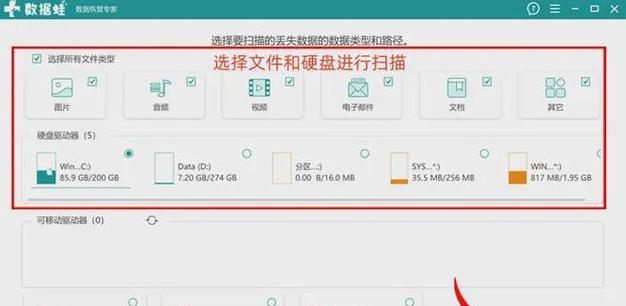
文章目录:
1.检查磁盘错误
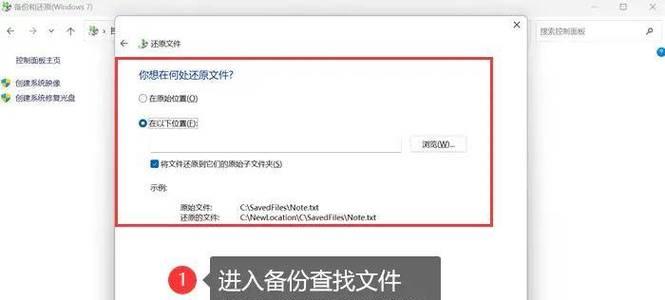
2.使用磁盘清理工具
3.运行系统文件检查
4.使用硬盘工具进行修复
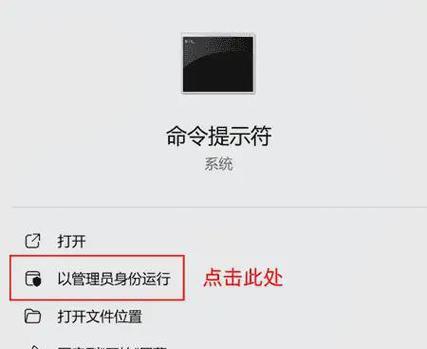
5.更新驱动程序
6.重启电脑
7.执行系统还原
8.清除临时文件
9.卸载不必要的程序
10.安装更新补丁和补丁程序
11.执行磁盘碎片整理
12.清意软件和病毒
13.禁用不必要的启动项
14.检查硬件故障
15.寻求专业技术支持
1.检查磁盘错误:打开“我的电脑”,右键点击要修复的磁盘,选择“属性”,然后点击“工具”选项卡,点击“检查”按钮,系统会自动扫描并修复磁盘错误。
2.使用磁盘清理工具:打开“我的电脑”,右键点击要修复的磁盘,选择“属性”,然后点击“常规”选项卡,点击“清理磁盘”按钮,系统会自动清理垃圾文件和临时文件,从而提高磁盘性能。
3.运行系统文件检查:打开命令提示符,输入“sfc/scannow”命令,并按下回车键,系统会自动扫描并修复损坏的系统文件。
4.使用硬盘工具进行修复:根据硬盘的品牌和型号,下载并安装相应的硬盘修复工具,然后按照工具的提示进行修复操作。
5.更新驱动程序:打开设备管理器,找到硬盘驱动程序,右键点击选择“更新驱动程序”,系统会自动下载并安装最新版本的驱动程序。
6.重启电脑:有时候,简单地重启电脑就可以解决一些磁盘错误问题,尝试重启电脑并检查问题是否得到解决。
7.执行系统还原:打开“控制面板”,选择“系统和安全”,点击“还原”选项,选择最近的一个可用还原点,系统会自动还原到该还原点的状态。
8.清除临时文件:打开运行窗口,输入“%temp%”,并按下回车键,删除所有临时文件。
9.卸载不必要的程序:打开“控制面板”,选择“程序和功能”,找到不必要的程序并进行卸载。
10.安装更新补丁和补丁程序:打开Windows更新,检查是否有可用的更新补丁和补丁程序,并按照提示进行安装。
11.执行磁盘碎片整理:打开“计算机管理”,选择“磁盘碎片整理”,选择要整理的磁盘并开始碎片整理操作。
12.清意软件和病毒:运行杀毒软件或反恶意软件程序,进行全盘扫描并清除任何发现的恶意软件和病毒。
13.禁用不必要的启动项:打开任务管理器,点击“启动”选项卡,禁用不必要的启动项,以减少系统开机时的负担。
14.检查硬件故障:如果以上方法无效,可能是由于硬件故障引起的磁盘错误,建议检查硬盘连接线是否松动或更换硬盘。
15.寻求专业技术支持:如果您仍然无法修复磁盘错误,建议寻求专业技术支持,以便更准确地诊断和解决问题。
修复电脑磁盘错误是保持电脑正常运行的重要一步。通过检查磁盘错误、清理磁盘、运行系统文件检查、更新驱动程序等方法,可以有效地解决大多数磁盘错误问题。当然,如果这些方法无效,不要犹豫寻求专业技术支持。希望本文提供的方法能够帮助您快速解决电脑磁盘错误,并让您的电脑重新恢复正常运行。


